A+: Volautomatisch opnamen maken (Scene Intelligent Auto)
- Opnamen maken van bewegende onderwerpen
- Scènepictogrammen
- Instellingen aanpassen
- Opnamen met toegepaste effecten (Creatieve hulp)
is een volledig automatische modus. De camera analyseert de scène en stelt automatisch de optimale instellingen in. Bovendien past de camera de scherpstelling automatisch aan op het niet-bewegende of bewegende onderwerp door de beweging van het onderwerp te detecteren ().
-
Stel het programmakeuzewiel in op
.
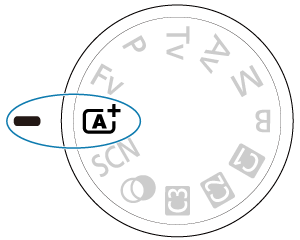
-
Druk op de knop
.
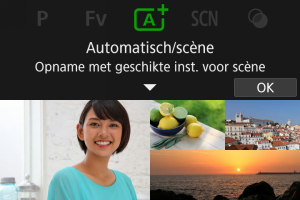
- Lees de melding en selecteer [OK].
-
Richt de camera op wat u wilt opnemen (het onderwerp).
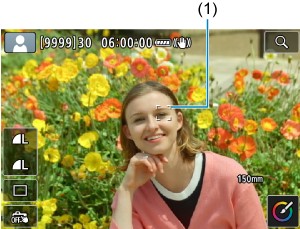
- Onder bepaalde opnameomstandigheden kan op het onderwerp een AF-punt (1) verschijnen.
- Als op het scherm een AF-punt wordt weergegeven, richt u dat op het onderwerp.
-
Stel scherp op het onderwerp.
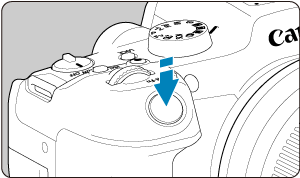
- Druk de ontspanknop half in om scherp te stellen.
- U kunt ook scherpstellen door op gezicht van een persoon of een ander onderwerp op het scherm te tikken (Touch AF).
- Als er weinig licht is, wordt indien nodig het AF-hulplicht () automatisch geactiveerd.
- Nadat op het onderwerp is scherpgesteld, wordt dat AF-punt groen en begint de camera te piepen (1-beeld AF).
- Het AF-punt dat is scherpgesteld op een bewegend onderwerp wordt blauw en volgt de beweging van het onderwerp (Servo AF).
-
Maak de opname.
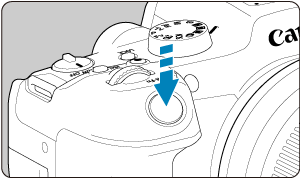
- Druk de ontspanknop helemaal in om de opname te maken.
- Het gemaakte beeld wordt circa 2 seconden op het scherm weergegeven.
Waarschuwing
- Bewegingen van het onderwerp (of het onderwerp nu stilstaat of beweegt) worden mogelijk niet goed gedetecteerd voor sommige onderwerpen of opnameomstandigheden.
Opmerking
- AF-bediening (1-beeld AF of Servo AF) wordt automatisch ingesteld als u de ontspanknop half indrukt. Zelfs als de camera is ingesteld op 1-beeld AF, schakelt de camera over op Servo AF als bewegingen worden gedetecteerd terwijl u de ontspanknop half ingedrukt houdt.
- De modus
zorgt ervoor dat de kleuren in natuur- en buitenopnamen en opnamen van zonsondergangen er indrukwekkender uitzien. Als u niet de gewenste kleurtonen verkrijgt, kiest u een creatieve modus () en selecteert u een andere beeldstijl dan [
]. Maak daarna een nieuwe opname ().
Wazige foto's voorkomen
- Kijk uit voor cameratrilling als u vanuit de hand fotografeert. Om cameratrilling te voorkomen kunt u een statief gebruiken. Gebruik een stevig statief dat het gewicht van de opnameapparatuur aankan. Bevestig de camera stevig op het statief.
- Overweeg het gebruik van een afstandsbediening (apart verkrijgbaar, ) of een draadloze afstandsbediening (apart verkrijgbaar, ).
Veelgestelde vragen
-
Scherpstellen is niet mogelijk (aangegeven door een oranje AF-punt).
Richt het AF-punt op een gedeelte met goed contrast en druk de ontspanknop vervolgens half in (). Als u te dicht bij het onderwerp bent, gaat u iets achteruit en maakt u een nieuwe opname.
-
Meerdere AF-punten worden tegelijk weergegeven.
Er is op al deze punten scherpgesteld.
-
De weergegeven sluitertijd knippert.
Omdat het te donker is, kan het onderwerp onscherp worden door cameratrilling (bewegingsonscherpte). Het gebruik van een statief of een Canon Speedlite uit de EL/EX-serie (afzonderlijk verkrijgbaar, ) wordt aanbevolen.
-
Het onderste gedeelte van foto's die met de flitser zijn gemaakt, is onnatuurlijk donker.
Als er een kap op de lens is bevestigd, kan deze het flitserlicht belemmeren. Als het onderwerp dichtbij is, verwijdert u de kap voordat u een flitsopname maakt.
Opmerking
-
Let op het volgende als u de flitser niet gebruikt.
- Houd de camera stabiel of gebruik een statief bij weinig licht wanneer de kans groot is dat cameratrilling optreedt. Bij gebruik van een zoomlens kunt u de onscherpte als gevolg van cameratrilling beperken door de lens naar de groothoekkant te zetten, ook bij opnamen uit de hand.
- Als u portretten maakt bij weinig licht, zeg dan dat de modellen stil moeten blijven staan totdat u klaar bent met fotograferen. Elke beweging terwijl u foto's maakt, leidt tot wazige foto's van de geportretteerde persoon.
Opnamen maken van bewegende onderwerpen

Als u de ontspanknop half indrukt, worden bewegende onderwerpen gevolgd om ze scherp te houden.
Houd het onderwerp op het scherm terwijl u de ontspanknop half ingedrukt houdt, en druk op het beslissende moment de ontspanknop helemaal in.
Scènepictogrammen

De camera detecteert het scènetype en alles wordt automatisch ingesteld. Bij foto's maken wordt linksboven in het scherm een pictogram weergegeven dat het gedetecteerde type scène weergeeft ().
Instellingen aanpassen

Door pictogrammen op het scherm aan te raken kunt u instellingen aanpassen voor de transportmodus, de beeldkwaliteit, de Touch Shutter en Creatieve hulp.
Opnamen met toegepaste effecten (Creatieve hulp)
-
Druk op de knop
.
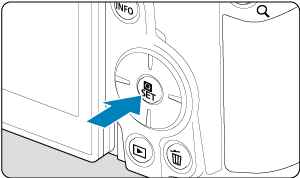
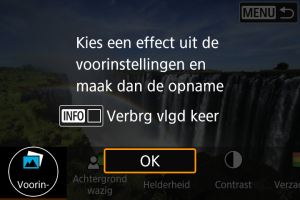
- Lees de melding en selecteer [OK].
-
Selecteer een effect.
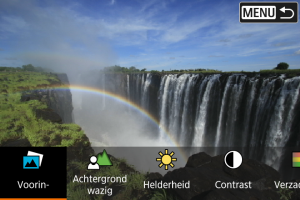
- Gebruik het instelwiel
om een effecten te selecteren en druk vervolgens op de knop
.
- Gebruik het instelwiel
-
Selecteer het effectniveau en andere details.
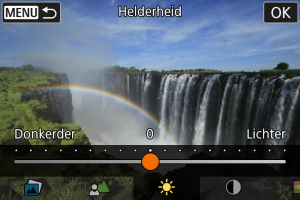
- Stel in met het instelwiel
en druk op de knop
.
- Als u de instelling opnieuw wilt instellen, drukt u op de knop
en selecteert u [OK].
- Stel in met het instelwiel
Effecten van Creative Assist
-
[
] Voorinstelling
Selecteer een van de vooraf ingestelde effecten.
[Verzadiging], [Kleurtoon 1] en [Kleurtoon 2] zijn niet beschikbaar bij [B&W].
-
[
] Achtergrond wazig
Pas de onscherpte van de achtergrond aan. Kies hogere waarden om achtergronden scherper te maken. Kies lagere waarden om de achtergrond te vervagen. Met [Auto] past u de onscherpte van de achtergrond aan de helderheid aan. Afhankelijk van de helderheid van de lens (f-getal) zijn sommige posities mogelijk niet beschikbaar.
-
[
] Helderheid
Pas de helderheid van het beeld aan.
-
[
] Contrast
Pas het contrast aan.
-
[
] Verzadiging
Pas de levendigheid van kleuren aan.
-
[
] Kleurtoon 1
Pas de kleurtoon voor amber/blauw aan.
-
[
] Kleurtoon 2
Pas de kleurtoon voor groen/magenta aan.
-
[
] Monochroom
Stel het toningeffect in voor monochrome opnamen.
Opmerking
- [Achtergrond wazig] is niet beschikbaar bij flitsfotografie.
- Deze instellingen worden opnieuw ingesteld wanneer u van opnamemodus wisselt of de aan-/uitschakelaar op
zet. Om de instellingen op te slaan, stelt u [
: Geg. Creatieve hulp behoud.] in op [Inschak.].
Effecten opslaan
Wilt u de huidige instellingen opslaan op de camera, tik dan op [Registr.] in het instelscherm [Creatieve hulp]. Selecteer vervolgens [OK]. U kunt maximaal drie voorinstellingen opslaan als [USER*]. Hierna moet u een bestaande voorinstelling [USER*] overschrijven om een nieuwe te kunnen opslaan.